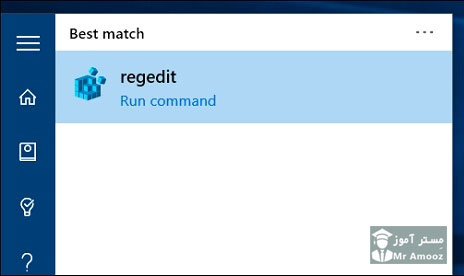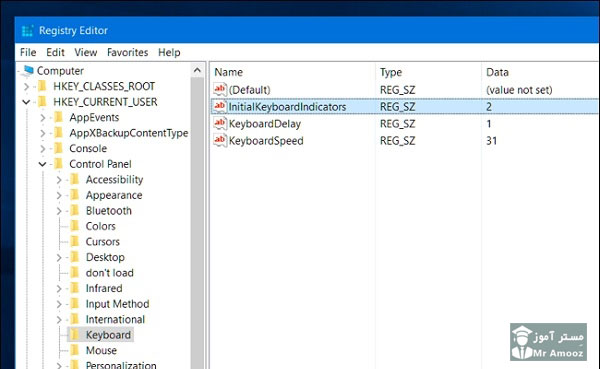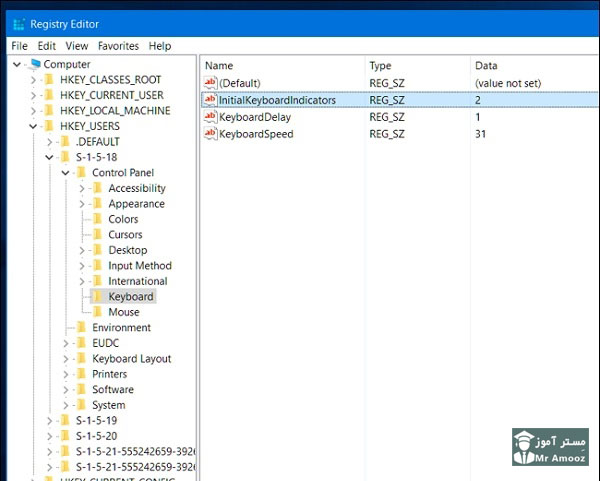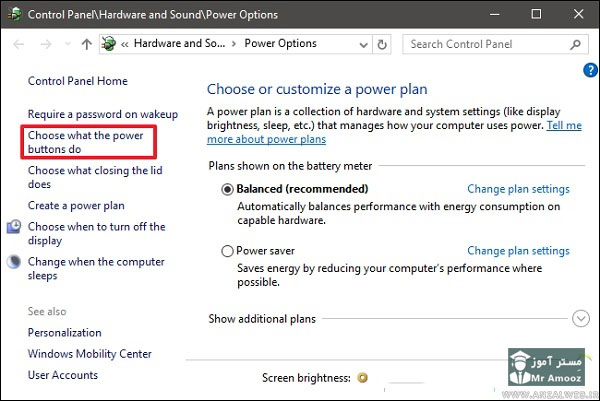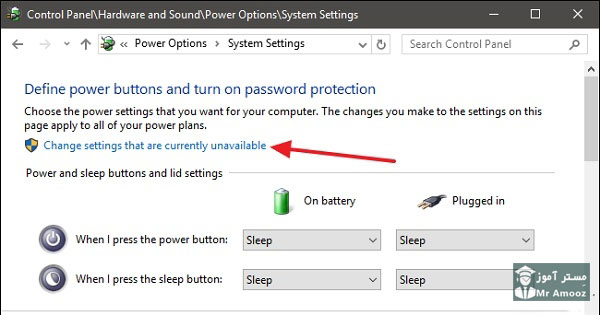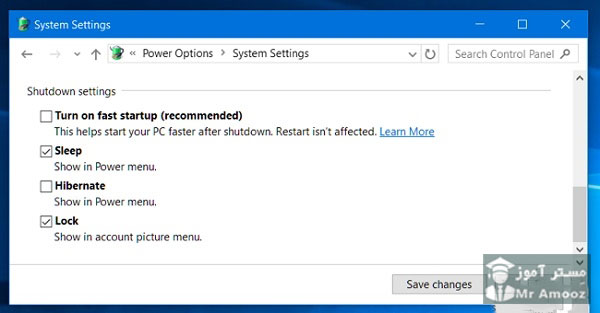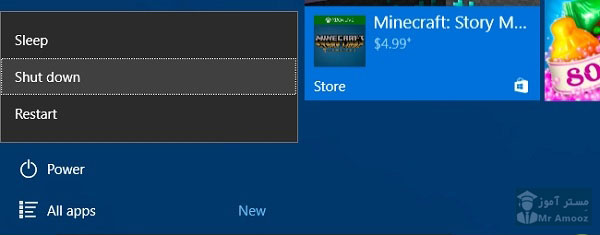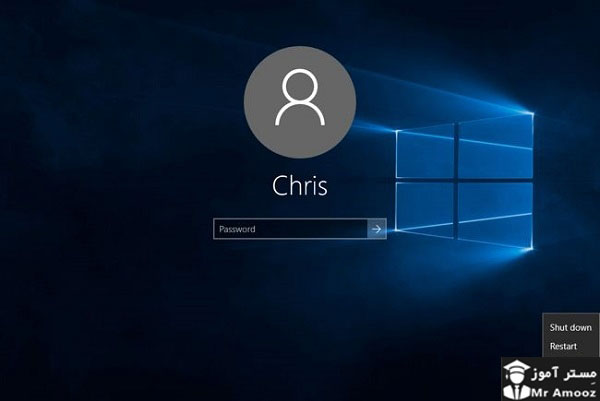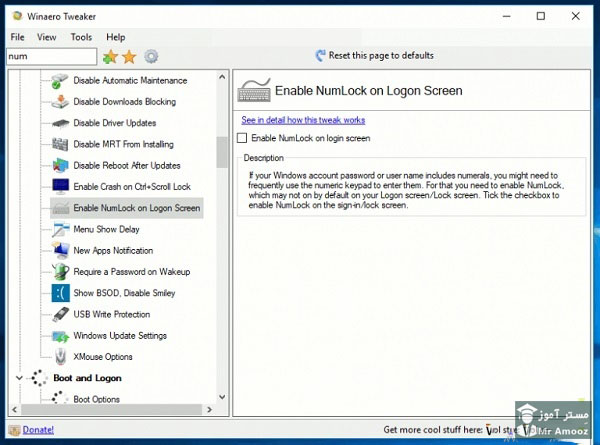۴ ترفند روشن بودن همیشگی و اتوماتیک کلید Num Lock کیبورد هنگام بالا آمدن ویندوز
زمانی که لپ تاب یا سیستم خود را روشن می نمایید اگر که پسورد داشته باشد شما با کلید های کیبورد که درسمت راست می باشد پسورد خود را وارد میکنید ولی گاهی کلید Num Lock غیر فعال است و امکان وارد کردن پسورد را ندارید. در این پست از مستر آموز ۴ ترفند روشن بودن همیشگی و اتوماتیک کلید Num Lock کیبورد هنگام بالا آمدن ویندوز را بررسی می کنیم .در ادامه با ما همراه باشید.
نحوه روشن شدن اتوماتیک Num Lock از طریق ویرایش رجیستری ویندوز ۱۰، ۸ و ۷
ویندوز دارای یک سری تنظیمات ریجستری می باشد که دکمه های Num Lock, Caps Lock و Scroll Lock را کنترل می کند. حال برای اینکه کلید Num Lock همیشه فعال باشدباید این تنظیمات را تغییر دهید .خب برای اینکار ابتدا در منوی Start عبارت Regedit تایپ کنید تا شروع به سرچ نماید و سپس بر روی .Regedit کلیک کنید.
حالا به مسیر HKEY_CURRENT_USER\Control Panel\Keyboard بروید و سپس روی InitialKeyboardIndicators دابل کلیک نمایید.در پنجره ای که باز شده مقدار فیلد Value را را در ویندوز 7 به ۲ و در ویندوز ۸ به بالا به مقدار ۸۰۰۰۰۰۰۰,۸۰۰۰۰۰۰۱,۸۰۰۰۰۰۰۲ تغییر دهید.در ویندوز 110 اگر که Num Lock فعال نشد مقدار ۲۱۴۷۴۸۳۶۵۰ امتحان کنید.
سپس به مسیر HKEY_USERS\.DEFAULT\Control Panel\Keyboard در سمت چپ پنجره بروید و روی InitialKeyboardIndicators دابل کلیک کنید و مقدار فیلد Value را به ۲ تغییر دهید. اکنون این مراحل را برای تمام پوشه هایی که در HKEY_USERS هستند و با حرف S شروع می شوند تکرار کنید.
اکنون سیستم خود را Restart کنید تا به طور خودکار Num Lock را فعال کند.
روشن نگه داشتن کلید Num Lock از طریق غیر فعال کردن Fast Startup در ویندوز ۱۰
یک روش دیگر برای ویندوز 10 وجود دارد که در صورت کارنکردن روش قبلی می توانید استفاده نمایید.
کنترل پنل را باز کنید و به مسیر زیر بروید.
Hardware and Sound> Power Options> Choose What The Power Buttons do
اکنون روی Change Settings کلیک کنید و بعد اسکرول را پایین بکشید سپس گزینه Turn On Fast Startup (Recommended) را از حالت انتخاب خارج نمایید در اخر Save Changes را بزنید.
ترفند ساده فعال سازی دکمه Num Lock هنگام بالا آمدن ویندوز
به جای این روش ها شما می توانید از یک روش ساده تری استفاده کنید. در روش اول گفتیم که فایل Regedit نصب کنید حالا بعداز اینکه فایل را اجرا کردید سیستم را Shut Down کنید.
سیستم خود را بوت کنید و وقتی به صفحه لاگین رسیدید دکمه Num Lock فشار دهید که فعال شود. توجه کنید که وارد ویندوز نشوید و از صفحه لاگین روی دکمه Power کلیک نمایید و دوباره کامپیوتر را کاملا خاموش نمایید .
اکنون زمانیکه سیستمتان بوت می شود کلید Num Lock در صفحه لاگین فعال می شود.
روشن ماندن Num Lock با استفاده از نرم افزار Winaero Tweaker
با استفاده از نرم افزار Winaero Tweaker شما می توانید با انتخاب گزینه Enable NumLock On Logon Screen Num Lock / خود را فعال کنید.
امیدوارم ازین مطلب استفاده مفیدی داشته باشید منتظر نظرات و تجربیات شما در بخش دیدگاه این پست می باشیم.